Un emulador de Android para PC es un programa que simula el entorno móvil en la computadora. Por lo tanto, es posible acceder a aplicaciones y recursos del sistema móvil en dispositivos Windows.
La función suele ser buscada por aquellos que quieren jugar juegos de teléfonos inteligentes en una pantalla más grande y desarrolladores de aplicaciones. Hay software liviano, ideal para PC débiles, y también alternativas robustas, dirigidas a usuarios más exigentes.
La siguiente lista reúne las mejores opciones para emular Android en PC. ¡Verificar!
1. NoxPlayer

NoxPlayer es un emulador diseñado especialmente para aquellos que quieren jugar juegos para dispositivos móviles en su PC. Por tanto, ofrece opciones de control del juego a través del teclado y el ratón, incluso en títulos sin soporte de controles físicos.
El programa destaca por ser ligero, soportar múltiples ventanas al mismo tiempo y permitir la grabación de pantalla. Se considera una de las opciones más fáciles de usar y le permite usar otros tipos de aplicaciones además de los juegos.
Una de las desventajas es que el programa descarga software no solicitado durante el proceso de instalación.
- NoxPlayer (gratis): Windows 10, 8 y 7
2. MEmu Reproducir
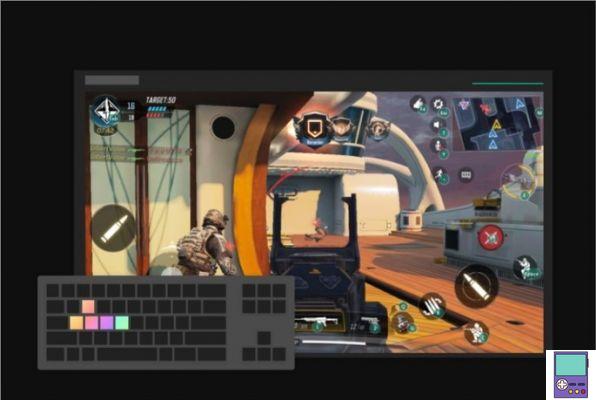
MEmu Play es otra opción ligera y fácil de usar. El emulador ofrece mapeo de teclado, asociando teclas con movimientos específicos en ciertos juegos. También le permite abrir varias pantallas a la vez, capturar videos de pantalla y simular la ubicación GPS.
El programa es compatible con cualquier versión de Android. A pesar de estar dirigido a juegos, garantiza el acceso a otro tipo de aplicaciones.
- Reproducir (gratis): Windows 10, 8, 7 y XP
3. Pilas azules

BlueStacks se destaca por la amplia gama de funciones disponibles. Entre ellos, el control personalizado del juego a través del mouse y el teclado y los comandos inteligentes, que entienden la necesidad del usuario al detectar los movimientos de la pantalla.
El programa también te permite abrir varias ventanas a la vez, lo que significa ejecutar varios juegos al mismo tiempo. O, si lo prefieres, utiliza más de una cuenta en el mismo juego y juega con todas ellas a la vez. El software también ofrece traducción de juegos en tiempo real y opción de grabación de pantalla.
Sin embargo, tener tantas características tiene su precio: el programa es uno de los más pesados de la lista y cualquier persona con una PC débil debería mantenerse alejada de él.
-
BlueStacks (gratis, con opción de plan de pago): Windows 10, 8 y 7
4. LDPlayer

LDPlayer le permite emular Android, incluso en PC más débiles. El programa ofrece control de juego por ratón y teclado, así como la opción de múltiples pantallas al mismo tiempo.
Con la función de sincronización, el usuario puede ejecutar un juego en diferentes ventanas al mismo tiempo, en diferentes cuentas. El programa también es una de las mejores opciones para emular aplicaciones como TikTok, Instagram y WhatsApp en PC.
- LDPlayer (gratis): Windows 10, 8.1, 8, 7, XP
5. Bucle de juego
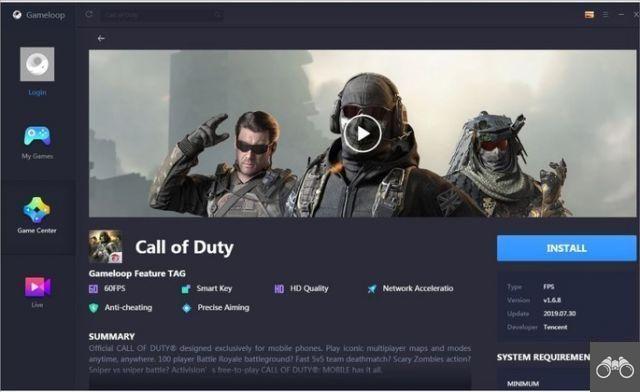
Gameloop puede ser elegido por aquellos que quieren jugar juegos FPS de Android en la PC. Tanto es así que Tencent, creador de títulos como Call of Duty Mobile y PUBG Mobile, lo considera el emulador oficial de sus juegos.
Por tanto, ofrece comandos a través del teclado y el ratón y garantiza un buen rendimiento. Además, promete un 40% menos de consumo de CPU en comparación con la competencia, siendo una buena opción para PC menos potentes.
Si está pensando en utilizar el software para el desarrollo y la prueba de aplicaciones, le recomendamos que considere otra opción.
- Gameloop (gratis): Windows 10, 8 y 7
6. Genymotion
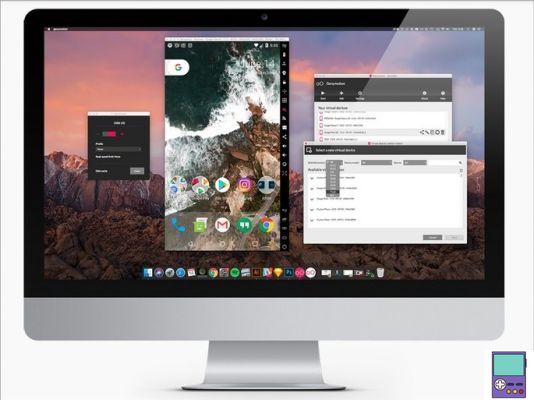
Genymotion está dirigido a desarrolladores y no es adecuado para aquellos que quieren jugar en PC. El programa te permite probar tus apps en un entorno virtual seguro, además de emular cientos de dispositivos Android y diferentes versiones del sistema.
También ofrece un widget de GPS, para aquellos que quieran probar aplicaciones basadas en la ubicación. Incluso es posible simular errores de conexión e interrupciones de uso mediante SMS o llamadas. Además de capturar video de la pantalla, también permite grabar el contenido generado por la cámara web de la computadora.
- Escritorio Genymotion (de pago): Windows 10, 8.1 y 8
- Nube Genymotion (pago): Web
7. Emulador de Android Studio
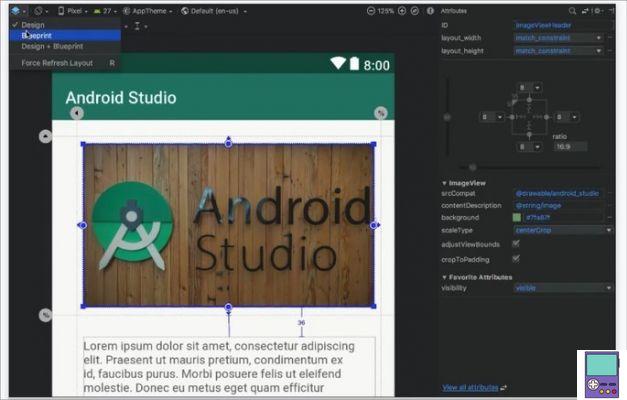
Desarrollado por Google pensando en los desarrolladores de aplicaciones, Android Studio Emulator te permite simular prácticamente todas las funciones del sistema móvil a través de la computadora. El programa proporciona varios dispositivos y versiones de Android.
El usuario puede probar diferentes situaciones, como recibir llamadas y mensajes, y usar la aplicación a diferentes velocidades de Internet. Además, puedes consultar experiencias como ubicación GPS, rotación, entre otras.
El programa no está destinado a jugadores o usuarios finales.
- Emulador de Android Studio (gratis): Windows 10, 8 y 7
Después de todo, ¿qué es un emulador?

Un emulador de Android es un programa que te permite simular el entorno del sistema operativo móvil en una computadora. Así, el usuario puede tener acceso en pantalla grande a aplicaciones y funciones que solo tendría en su teléfono celular.
Para que las funciones funcionen sin bloqueos ni errores, la mayoría de estos programas recurren a la virtualización de software y hardware. Por eso, antes de empezar a emular, es necesario comprobar si tu PC tiene habilitada la opción de virtualización.
De lo contrario, deberá habilitarlo a través del BIOS de Windows.
Cómo saber si la virtualización ya está habilitada
Presiona las teclas al mismo tiempo Ctrl + Shift + Esc para abrir el Administrador de tareas. Luego haga clic en la pestaña Rendimiento. mantener la opción CPU seleccionado y verifique la información en la esquina inferior derecha de la ventana.
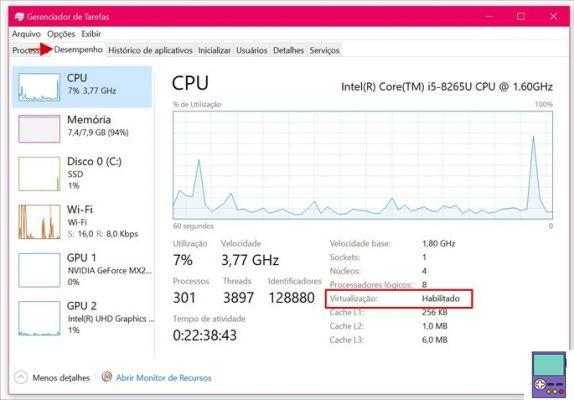
En Virtualización es posible saber si la función está habilitada o no. De lo contrario, debe habilitar la virtualización en el BIOS, como se explica a continuación.
Cómo habilitar la virtualización en BIOS
BIOS es un acrónimo de Sistema básico de entrada/salida. El término se refiere al programa responsable de inicializar y apagar el hardware cuando el sistema se enciende y se apaga.
Para acceder a él, debe reiniciar su computadora. Tan pronto como se inicie la PC, presione la tecla Borrar, F1 ou F2. Si no puede acceder al BIOS usando este método, es probable que su PC use el software UEFI (Interfaz de firmware extensible unificada).
En ese caso, haga clic en el icono de ventanas y continuar Encendido apagado. sostén la llave cambio presionado y clic REINICIAR. luego ve a Resolución de problemas → Configuración avanzada → Configuración de firmware UEFI → Reiniciar.
La forma de habilitar la virtualización es básicamente la misma, independientemente de si su computadora ejecuta BIOS o UEFI. Debe utilizar las teclas de flecha para navegar y la tecla Enter para seleccionar la opción deseada.
Primero, elige avanzado, Configuración del sistema ou Seguridad, dependiendo de la marca de la computadora. luego ve a Virtualización ou tecnología de virtualización y presione Entrar para activar. Entra Exit para salir y poner en marcha la máquina.
recomienda:
- Los mejores y más ligeros emuladores de Android para jugar en una PC débil


























